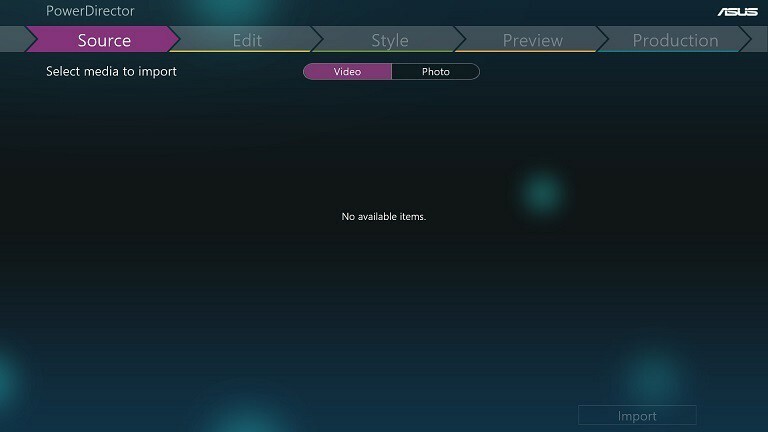- דרך יעילה להסיר שמע מסרטון היא להשתמש בתוכנות ייעודיות של צד שלישי.
- תהיתם כיצד להסיר צליל מסרטון? השתמש בתוכנת עריכת וידאו, כמו הכלי של אדובי.
- יש שפע של פתרונות תוכנה בחינם או בתשלום שיעזרו לך להסיר צליל מסרטון.
- ניתן גם להסיר את האודיו מסרטון באופן מקוון ובחינם. בדוק את הפתרון שלהלן.
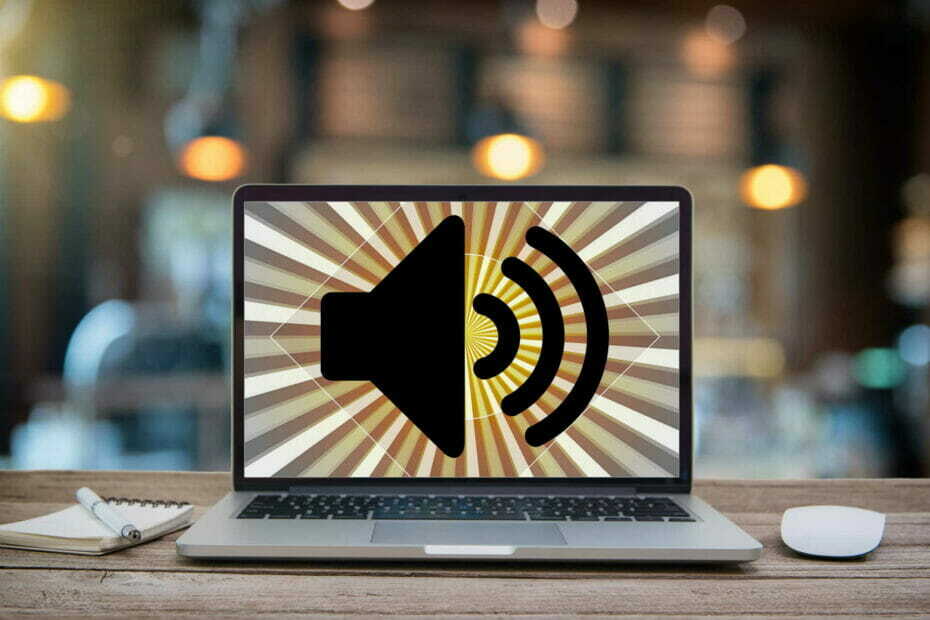
Creative Cloud הוא כל מה שאתה צריך כדי להחיות את הדמיון שלך. השתמש בכל אפליקציות Adobe ושלב אותן לתוצאות מדהימות. באמצעות Creative Cloud תוכלו ליצור, לערוך ולעבד בתבניות שונות:
- תמונות
- סרטונים
- שירים
- מודלים תלת ממדיים ואינפוגרפיות
- יצירות אמנות רבות אחרות
קבל את כל האפליקציות במחיר מיוחד!
אולי אתה רוצה להבהיר סרט או לכלול מסלול משלך, המוטיבציות יכולות להיות מגוונות, אך התוצאה נשארת זהה: לפעמים יש צורך להסיר נשמע מתוך סרטון.
ולמרות שיש כמה תוכניות לעריכת וידאו בכוח המיועדות למשימה זו כמו PowerDirector, רבים כל כך מורכבים לשימוש שזה יכול להיות קצת לא נוח עבור המשתמש הממוצע.
ובכן, במשך שנים רבות, Windows Movie Maker היה האפליקציה המתאימה למשתמשי Windows שנמאס להם מצלילי רקע רועשים עד שמיקרוסופט פרשה ממנה.
למרבה המזל, ישנם כמה כלים להסרת סאונד קלים וידידותיים יותר של צד שלישי.
לא רק שהם משתיקים צלילים מפריעים שמתועדים כאשר יוצרים סרט עם מצלמה, אלא גם מאפשרים לך להוסיף צלילים תואמים.
הצוות שלנו חיפש את השיטות הטובות ביותר להסרה שֶׁמַע מתוך סרטון ב חלונות 10 והנה האפשרויות ברשימת המועמדים.
כיצד אוכל להסיר צליל מסרטון?
1. השתמש ב- Adobe Premiere Pro
- הורד את Adobe Premiere Pro עבור Windows 10.
- לאחר ההתקנה, הפעל את התוכנית.
- בתוך ה תפריט בר עליון, בחר קובץ> חדש.
- ייבא את קטעי הווידאו שלך על ידי לחיצה CTRL + Iקיצור מקשים או פשוט גרור אותם ללוח המחוונים.
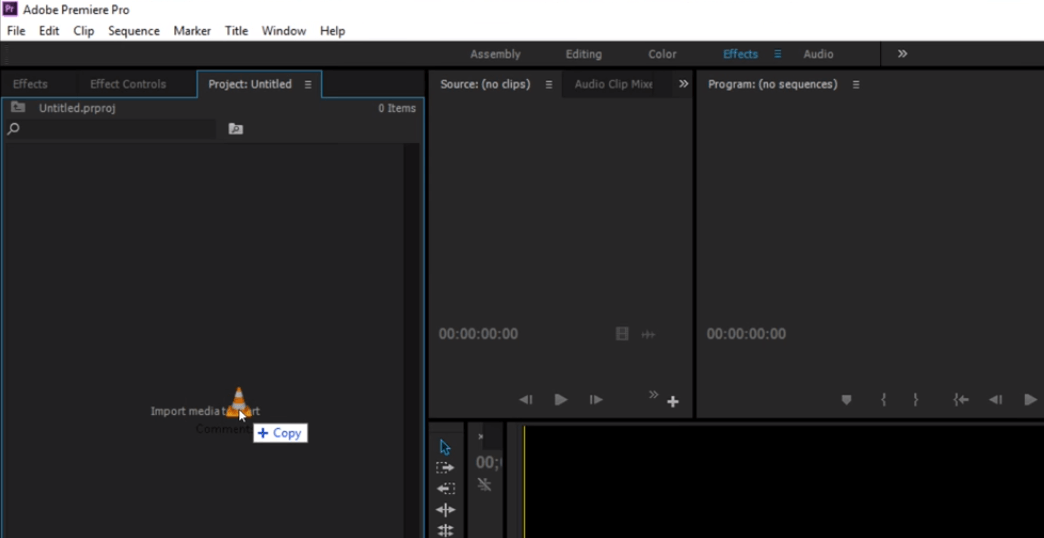
- לאחר הייבוא, גרור ושחרר את הסרטון / קטעי הווידאו לציר הזמן.
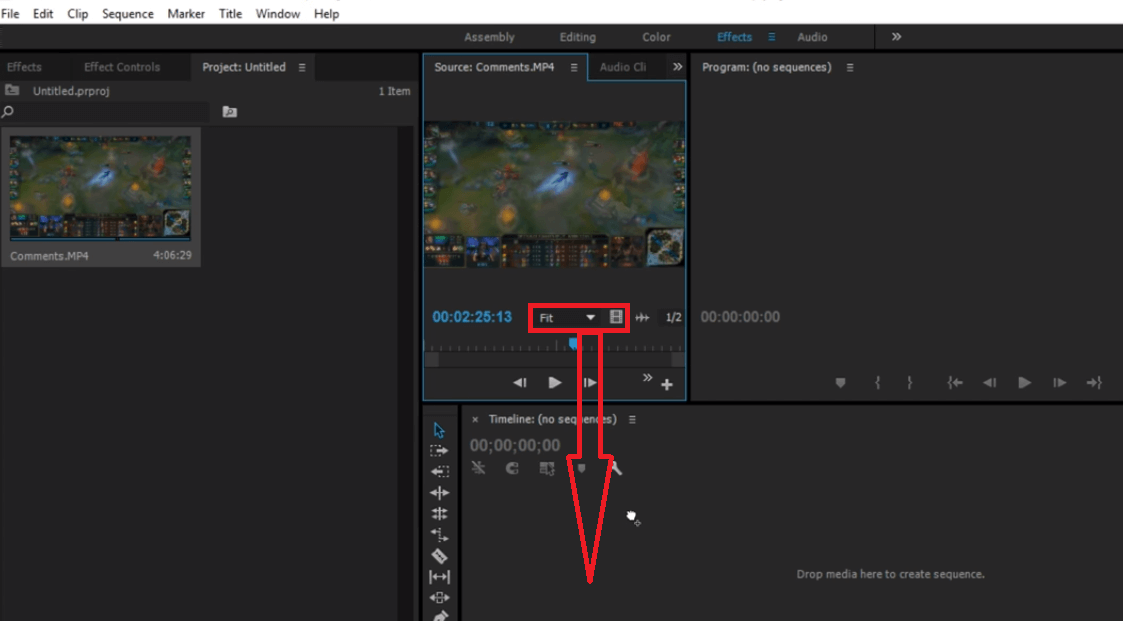
- כאשר הקליפים מופיעים בציר הזמן, לחץ עליהם באמצעות לחצן העכבר הימני ומתוך תפריט הקופץ בחר בטל את הקישור. פעולה זו תבטל את קישור האודיו לסרטון בווידיאו קליפים נבחרים.
- בחר את שכבות השמע שברצונך למחוק ומחק אותן.
הערה: א סופר קל הדרך להסיר אודיו מקליפ היא באמצעות Adobe Premiere Pro. מתייחס זֶה להנחות כדי לעזור לך להתחיל בבכורה.

Adobe Premiere Pro
העלה את הפרויקטים שלך לשלב הבא והסר צליל מכל סרטון באמצעות עורך הווידיאו המוביל בתעשייה.
2. השתמש ב- WinX HD Video Converter Deluxe
- טען את הסרטון שלך לתוכנה.
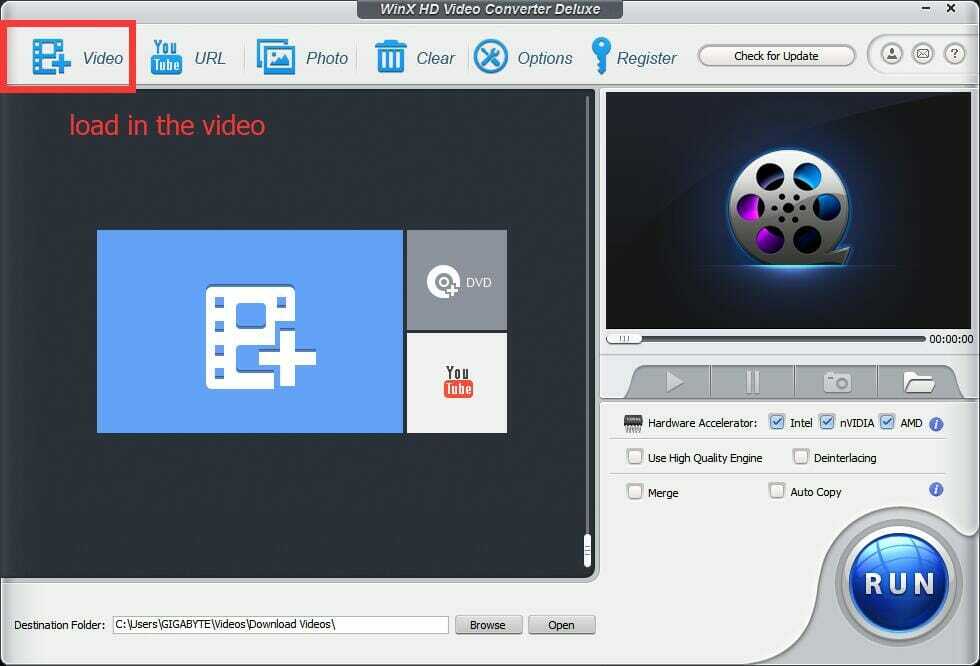
- לחץ על לַעֲרוֹך כפתור בממשק.

- לבחור כוונן את עוצמת השמע כדי לשנות לבצע התאמות בפלט הקול.
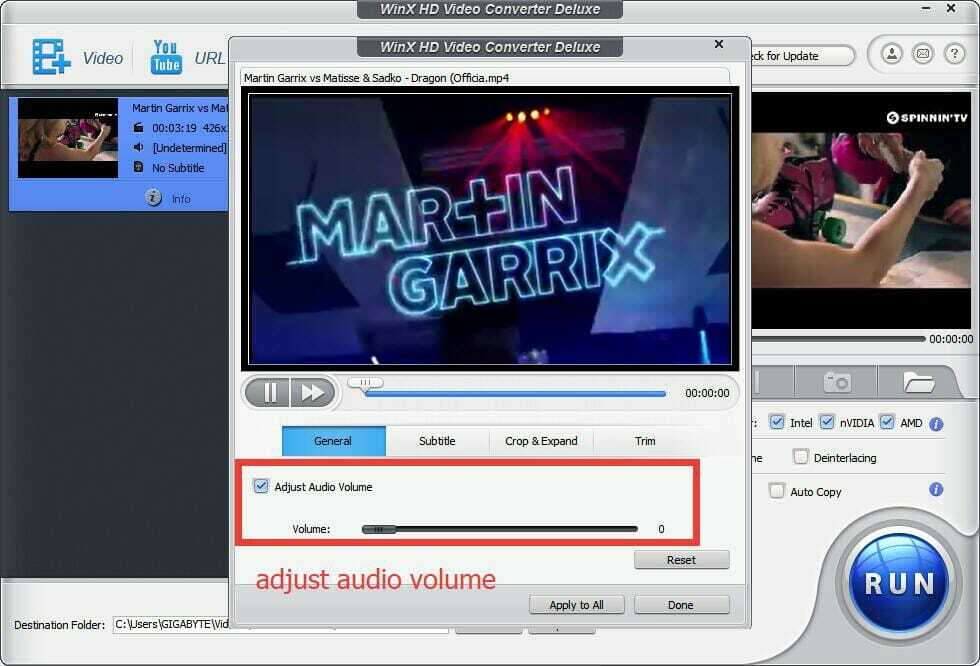
- לחץ על לָרוּץ כדי להתחיל בתהליך ההמרה.
הערה: ממיר וידאו HD WinX Deluxe הוא כלי תוכנה נהדר לעריכת וידאו, במיוחד עבור משתמשים מזדמנים שלעתים קרובות מחפשים שיטה פשוטה לפיצול שמע מווידאו.
יש הרבה חבילות המרת וידאו שיכולות לבצע משימה זו. עם זאת, WinX HD Video Converter מבדיל את עצמו בכך שהוא פשוט ומהיר באופן מפתיע בביצוע עבודתו.
3. השתמש ב- Fastreel של Movavi
- לך ל האתר של Fastreel
- בחר השתמש בכלים מקוונים

- בחר את השתק סרטון אוֹפְּצִיָה
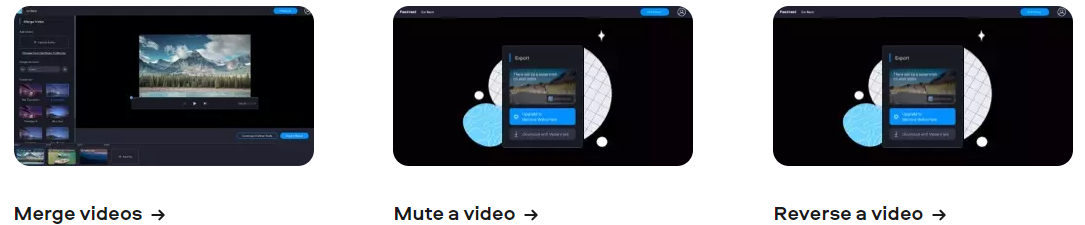
- העלה את הסרטון שעליו אתה צריך להסיר את האודיו
- הורד את הגרסה המושתקת של הסרטון
כפי ששמתם לב, רשומה שלישית זו ברשימה שלנו שונה במקצת מכל שאר הערות, מכיוון שהיא גם אפליקציית האינטרנט היחידה הזמינה.
המשמעות היא שאין תוכנה להורדה, והגישה אליה יכולה להיעשות באמצעות רשת פשוטה דפדפן, ועם חיבור יציב לאינטרנט כדרישה ברורה להעלות ולהוריד את נערך סרטון.
הערה: אם אין לך רישיון לתוכנית, הסרטון שהורד יוחל עליו סימן מים.
4. השתמש בנגן המדיה VLC
- הורד את נגן המדיה של VLC עבור חלונות.
- לִפְתוֹחַ תוכנית נגן ה- VLC.
- נְקִישָׁה כְּלֵי תִקְשׁוֹרֶת (כפי שמוצג) ואז לחץ המר / שמור.
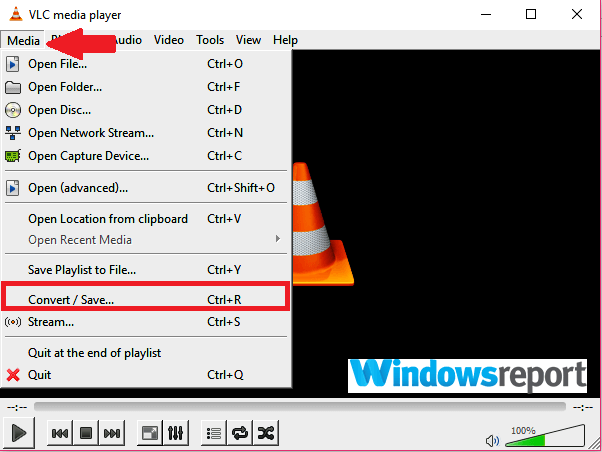
- נְקִישָׁה לְהוֹסִיף מהמסך הבא.
- נווט למיקום הנוכחי של הווידאו שאת הצליל שלו אתה רוצה להסיר. בחר זה מכל מקום שהוא נמצא ואז לחץ לִפְתוֹחַ.
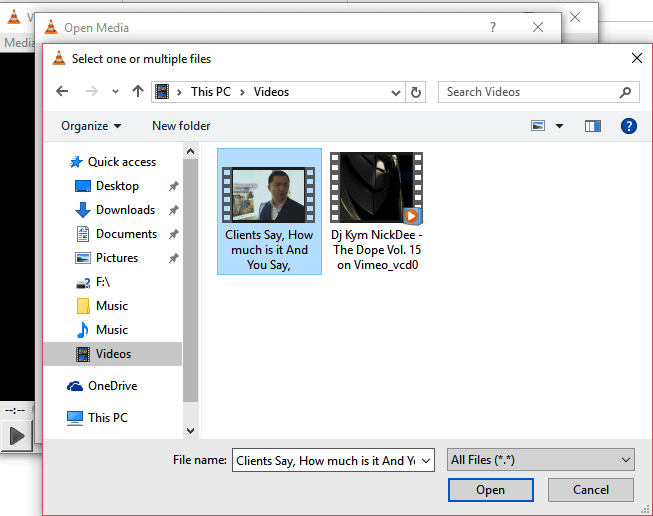
- לחץ שוב המר / שמור.
- לאחר מכן נפתח חלון המרת הווידאו.
- תחת פּרוֹפִיל קטע, בחר מתאים תְפוּקָה מצב.
- כעת לחץ על ה- ערוך את הפרופיל שנבחר.
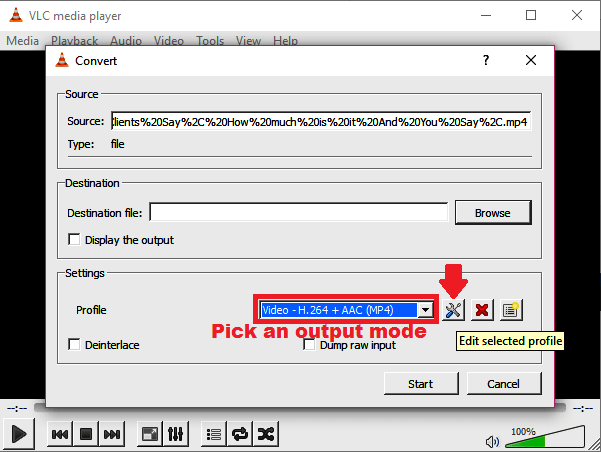
- עכשיו, תחת ה- כרטיסיית אנקפסולציה, אתה יכול לבחור א מיכל וידאו לפי בחירה. אתה רשאי לבחור בכל אפשרות מתאימה אחרת בהתאם לסוג הווידיאו ממנו אתה מסיר צליל.
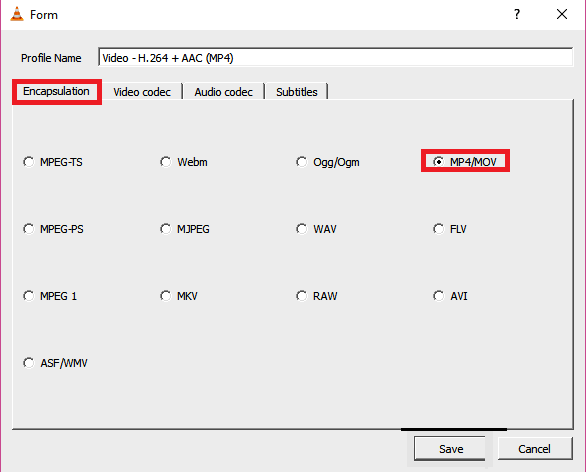
- ממשיכים הלאה, עכשיו הולכים ל Codec וידאו הכרטיסייה והפעל (פשוט בדוק) את שמור על מסלול הווידיאו המקורי תיבת סימון.
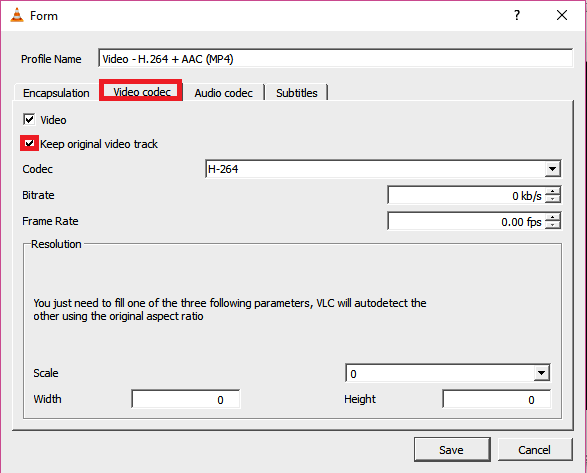
- הבא ראש אל Codec שמע הפעם תשבית את שֶׁמַע הוראה על ידי ביטול הבחירה בו (ראה צילום מסך).
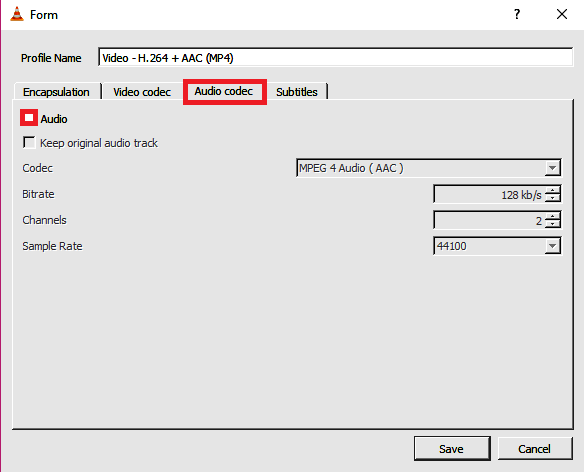
- שמור את כל ההגדרות הללו (לחץ להציל).
- הגיע הזמן לבחור היכן ברצונך לשמור את קובץ הווידאו החדש. נְקִישָׁה לְדַפדֵף הבא ל קובץ יעד.
- בחר את המיקום הרצוי, הקלד התאמה שם קובץ עבור קובץ זה ולחץ להציל.
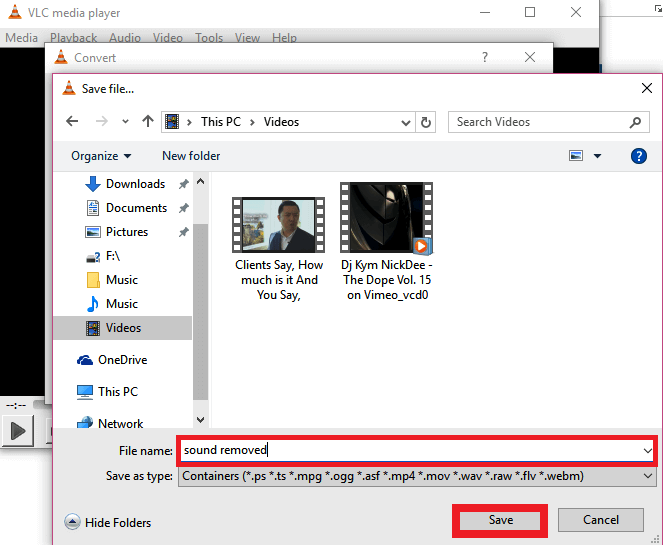
- כמעט סיימת. אבל רגע לפני, לחץ הַתחָלָה.
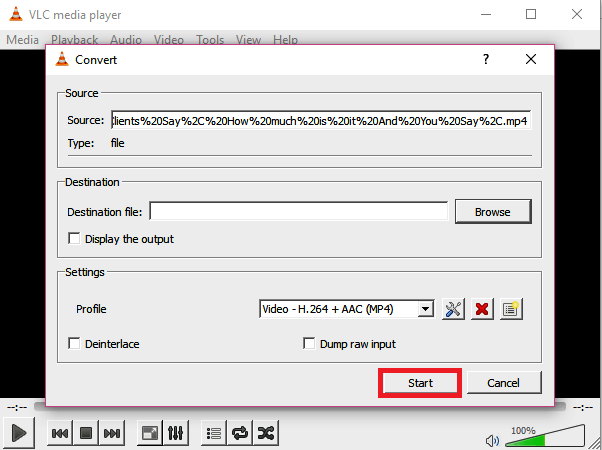
- האפליקציה תמיר כעת את הווידיאו המקורי שלך ותפיק אותו ללא הצליל המעצבן.
- כעת תוכל לפתוח את החדש .נ.ב קובץ עם VLC (או כל נגן וידאו אחר) כדי לאשר שהצליל נעלם.
הערה: VLC הוא אחד מנגני המולטימדיה החוצי פלטפורמות הטובים ביותר שלא רק ישחקו ביותר קבצי מולטימדיה אך גם מגיע עם יכולות עריכת וידאו משמעותיות כולל הסרת שמע תכונה.
5. השתמש ב- AudioRemover מקוון בחינם
- עבור אל AudioRemover.
- נְקִישָׁה לְדַפדֵף לבחירת קובץ הווידיאו הרלוונטי.
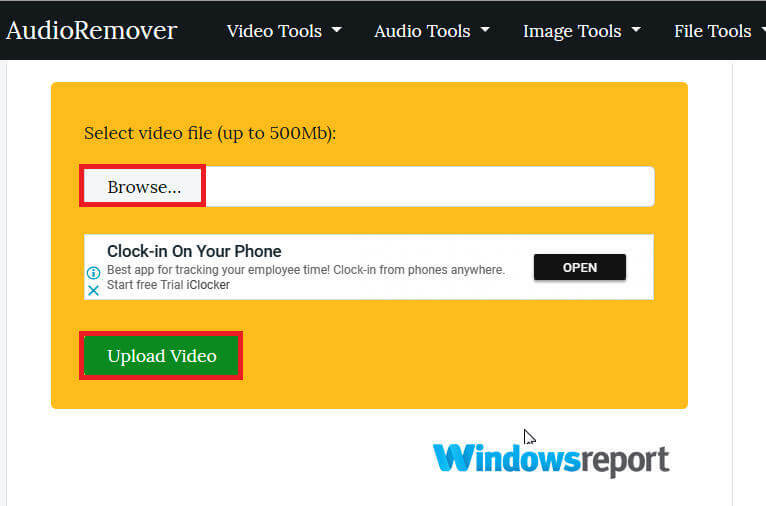
- לחץ על העלה סרטון.
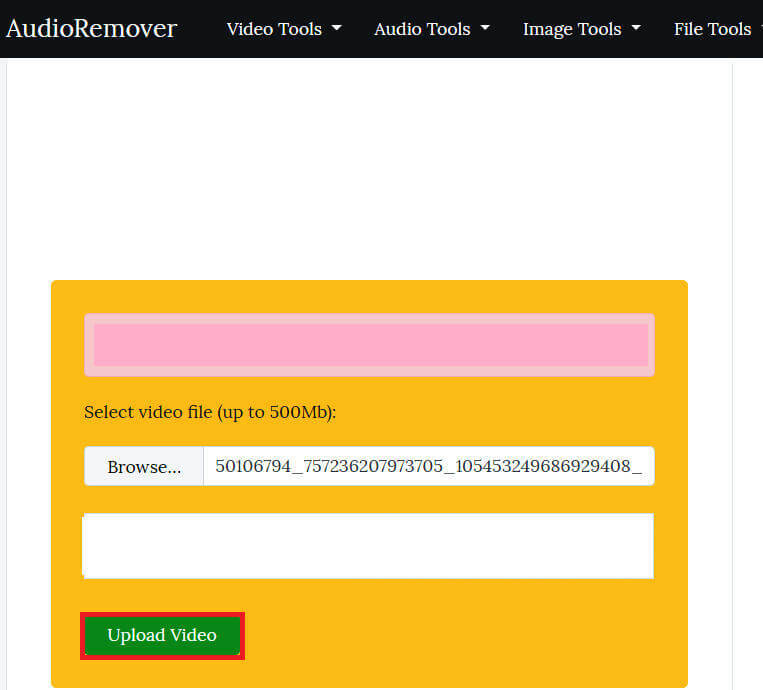
- המתן עד לסיום ההעלאה (המהירות תלויה בגודל הסרטון ומהירות רוחב הפס שלך).
- לבסוף, לחץ על לחצן הורדה כדי לגשת לסרטון הנקי.
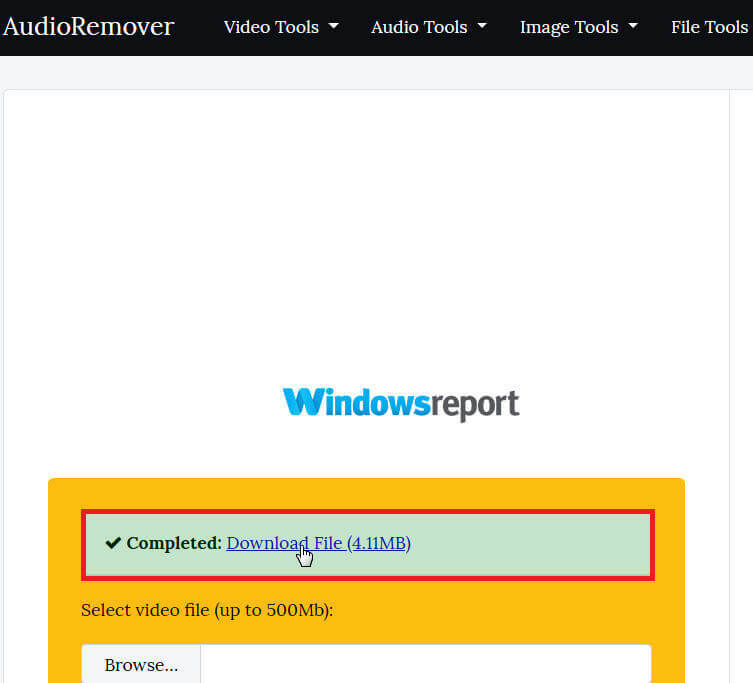
ישנם כמה שירותים מקוונים בחינם המאפשרים למשתמשים לבטל אודיו מסרטונים בקלות מבלי לקודד אותם מחדש.
כלי כזה הוא AudioRemover, מסיר צלילים מקוון שימושי התומך במספר פורמטים של קבצי וידאו כגון MP4, AVI ו- MOV כלולים.
מאז ההפסקה של Movie Maker, הדרך הטובה ביותר להסיר אותה אודיו מ- MP4 או מסרטונים, באופן כללי, היא להסתמך על אפליקציות של צד שלישי או על יישומים מקוונים.
מה נשק הבחירה שלך? אל תהסס לשתף אותנו בחוויה שלך על ידי הגעה לסעיף ההערות למטה.
שאלות נפוצות
ישנן אפשרויות רבות המגיעות בחינם או בתשלום. אתם מוזמנים לבדוק את שלנו מדריך מהיר להסרת שמע מסרטון.
התחל ללמוד את היסודות עם אחד מאלה תוכנת עריכת וידאו מעולה למתחילים.
אנו ממליצים לך לבחור באחד מאלה תוכנת עריכת וידאו מקוונת נהדרת שיעזור לך להסיר את חלק השמע מסרטון.
![מגוון עריכת וידאו של MOVAVI [סקירה]](/f/b9b996749e6029df0729002ea9708db8.jpg?width=300&height=460)
![4 התוכנות הטובות ביותר להדמיה של ספקטרום שמע [מדריך 2021]](/f/7ffc634892d065717b53648f2c0dd99b.jpg?width=300&height=460)